Was ist MSASCuiL.exe und sollte ich es deaktivieren?
 MSASCuiL.exe kann als schädlich für Ihr Gerät angesehen werden, insbesondere wenn Sie seinen Ursprung nicht kennen. Wenn Sie ungewöhnliches Verhalten feststellen oder vermuten, dass es bösartig sein könnte, zeigen wir Ihnen, wie Sie es entfernen können.
MSASCuiL.exe kann als schädlich für Ihr Gerät angesehen werden, insbesondere wenn Sie seinen Ursprung nicht kennen. Wenn Sie ungewöhnliches Verhalten feststellen oder vermuten, dass es bösartig sein könnte, zeigen wir Ihnen, wie Sie es entfernen können.
Was ist MSASCuiL auf meinem Computer?
MSASCuiL.exe, oder Microsoft Antivirus Security Center Benutzeroberflächenlogo, ist eine ausführbare Datei, die mit Windows Defender verbunden ist.
Dies ist Microsofts offizielle integrierte Antivirus- und Antimalware-Software für Windows-Geräte. Die Datei befindet sich im Programmordner von Windows Defender auf Ihrem Computer.
Wie kann ich MSASCuiL.exe auf meinem PC deaktivieren?
Überprüfen Sie zunächst Folgendes:
- Stellen Sie sicher, dass Ihr System aktualisiert ist.
- Überprüfen Sie, ob Ihre Treiber auf dem neuesten Stand sind.
- Deinstallieren Sie verdächtige Anwendungen.
1. Deaktivieren Sie den Prozess beim Startup
- Beginnen Sie damit, Ihr Registry-Backup zu erstellen oder einen Wiederherstellungspunkt zu erstellen.
- Drücken Sie die Windows + R-Tasten, um den Ausführen-Befehl zu öffnen.
-
Geben Sie regedit in das Dialogfeld ein und drücken Sie Enter, um den Registrierungs-Editor zu öffnen.
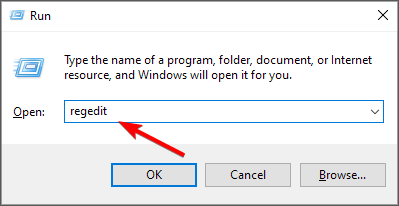
-
Navigieren Sie zu folgendem Ort:
Computer\HKEY_LOCAL_MACHINE\SOFTWARE\Microsoft\Windows\CurrentVersion\Run - Eine Liste der Startup-Apps wird auf der rechten Seite angezeigt.
- Klicken Sie mit der rechten Maustaste auf die MSASCuiL.exe und wählen Sie Löschen.
Bitte beachten Sie, dass das Deaktivieren oder Entfernen von MSASCuiL.exe Sie daran hindern kann, auf die Funktionen und Einstellungen von Windows Defender zuzugreifen und diese zu verwalten.
Windows Defender spielt eine entscheidende Rolle beim Schutz Ihres Computers vor verschiedenen Arten von Malware und bietet eine Echtzeitprüfung auf Bedrohungen, sodass Sie Ihren Computer verwundbar machen würden, wenn Sie es deaktivieren.
2. Optimieren Sie den Startprozess
- Navigieren Sie zu Ihrem Browser und laden Sie Microsoft Autoruns herunter.
- Suchen Sie die heruntergeladene Datei und entpacken Sie sie.
-
Klicken Sie mit der rechten Maustaste auf die autorun.exe-Datei und wählen Sie Als Administrator ausführen.
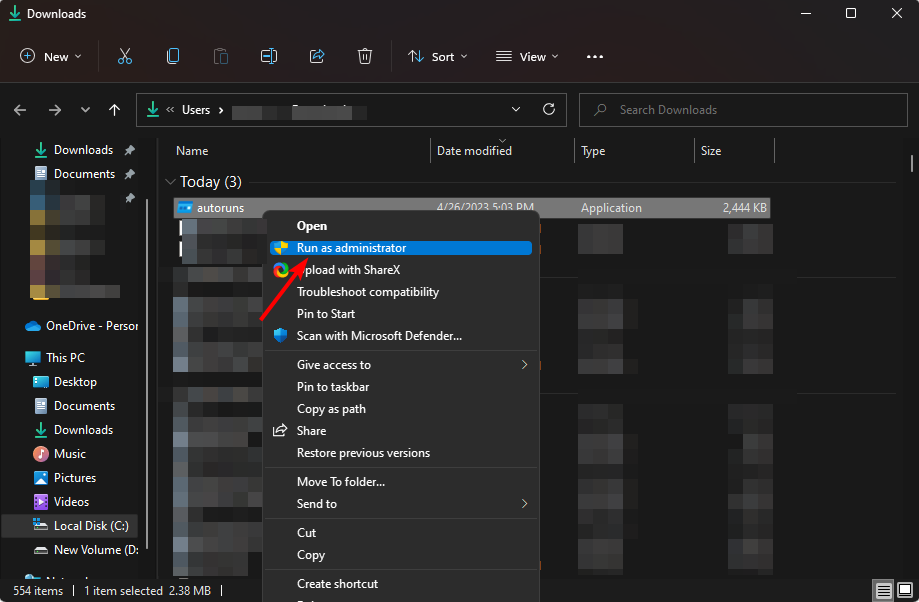
-
Klicken Sie auf Zustimmen, um die Lizenzbedingungen zu akzeptieren.
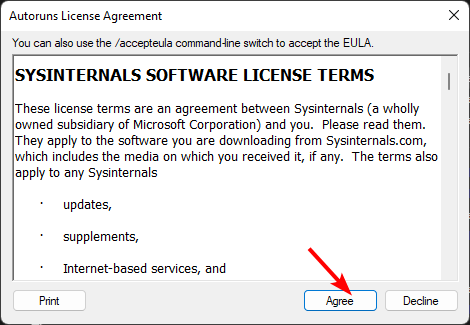
-
Geben Sie srvhost im Filterfeld ein.

-
Suchen Sie den folgenden Eintrag, klicken Sie mit der rechten Maustaste darauf und wählen Sie Löschen:
**C:\ProgramFiles\WindowsDefender**
Manchmal funktioniert das Beenden des Prozesses beim Startup nicht. Einige Autostart-Programme sind gut darin, sich zu verstecken und benötigen einen proaktiveren Entferungsprozess.
Hier kommen Autoruns ins Spiel, da sie eine gute Arbeit leisten, um diese Prozesse zu beleuchten, die in anderen Konten auf Ihrem System versteckt sein könnten.
3. Führen Sie einen Malware-Scan durch
-
Drücken Sie die Windows-Taste, suchen Sie nach Windows-Sicherheit und klicken Sie auf Öffnen.
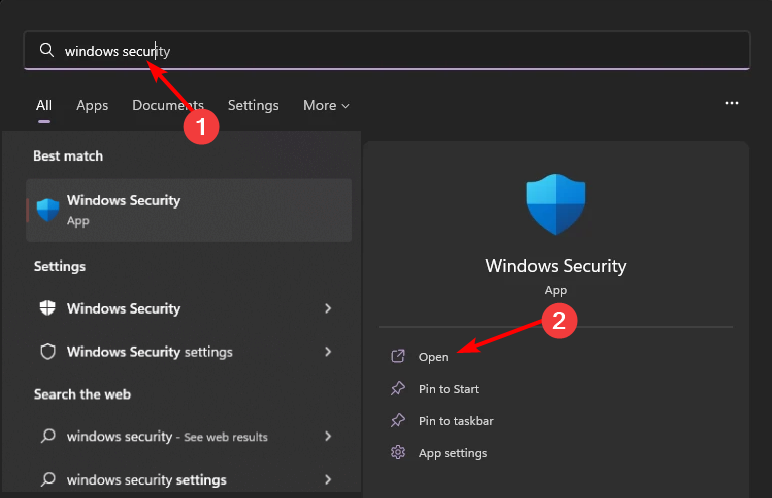
-
Wählen Sie Virus- und Bedrohungsschutz.
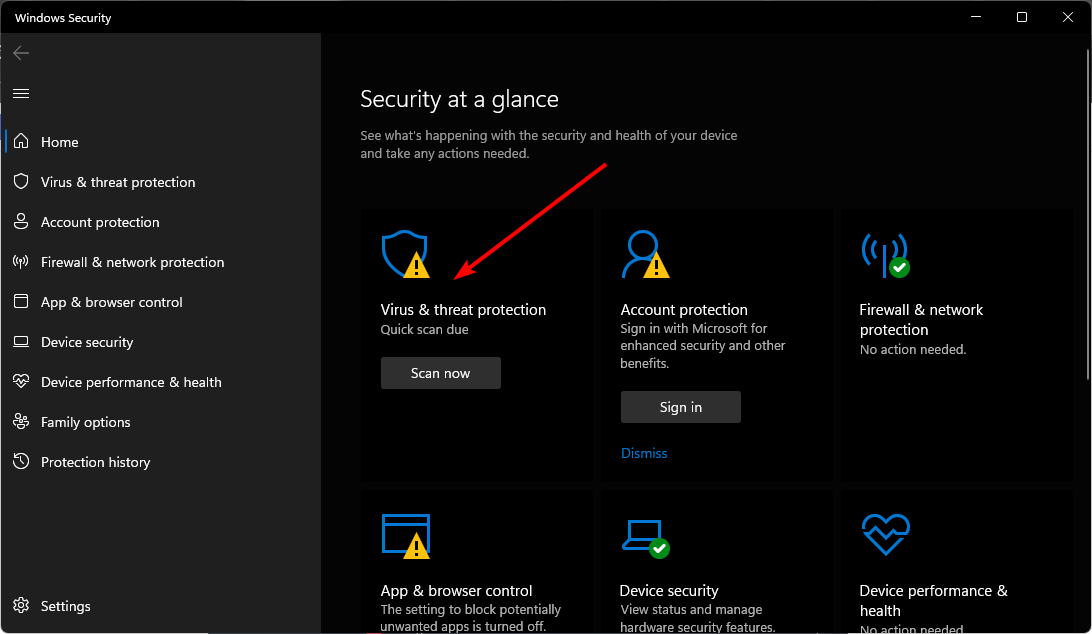
-
Drücken Sie als Nächstes Schnellscan unter Aktuelle Bedrohungen.
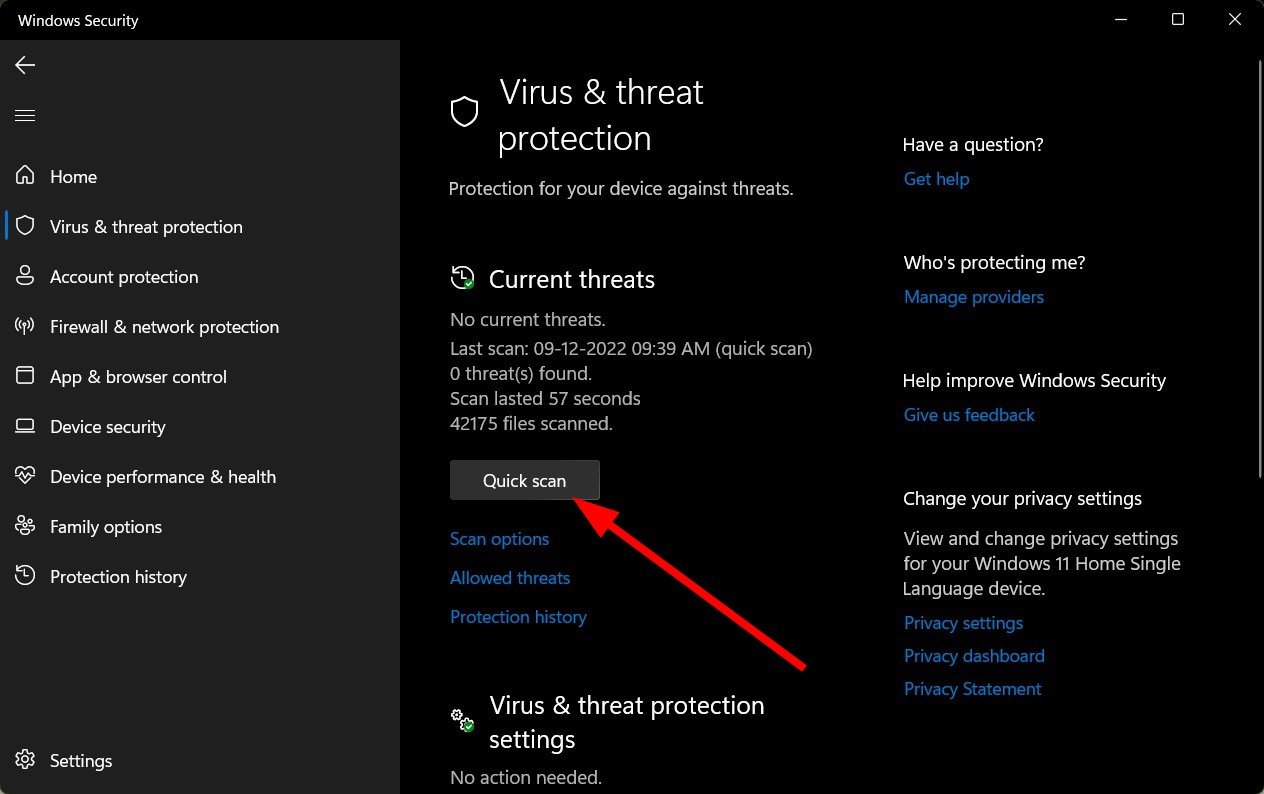
-
Wenn Sie keine Bedrohungen finden, führen Sie einen vollständigen Scan durch, indem Sie auf Scanoptionen direkt unter Schnellscan klicken.
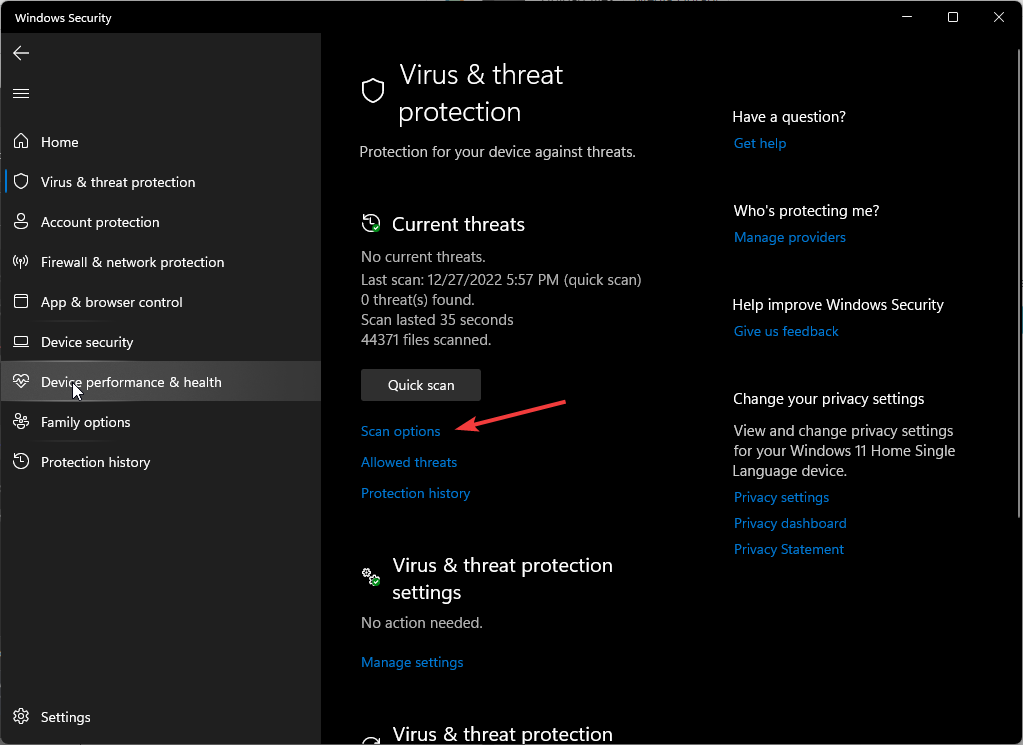
-
Klicken Sie auf Vollständiger Scan, dann Jetzt scannen, um einen umfassenden Scan Ihres PCs durchzuführen.
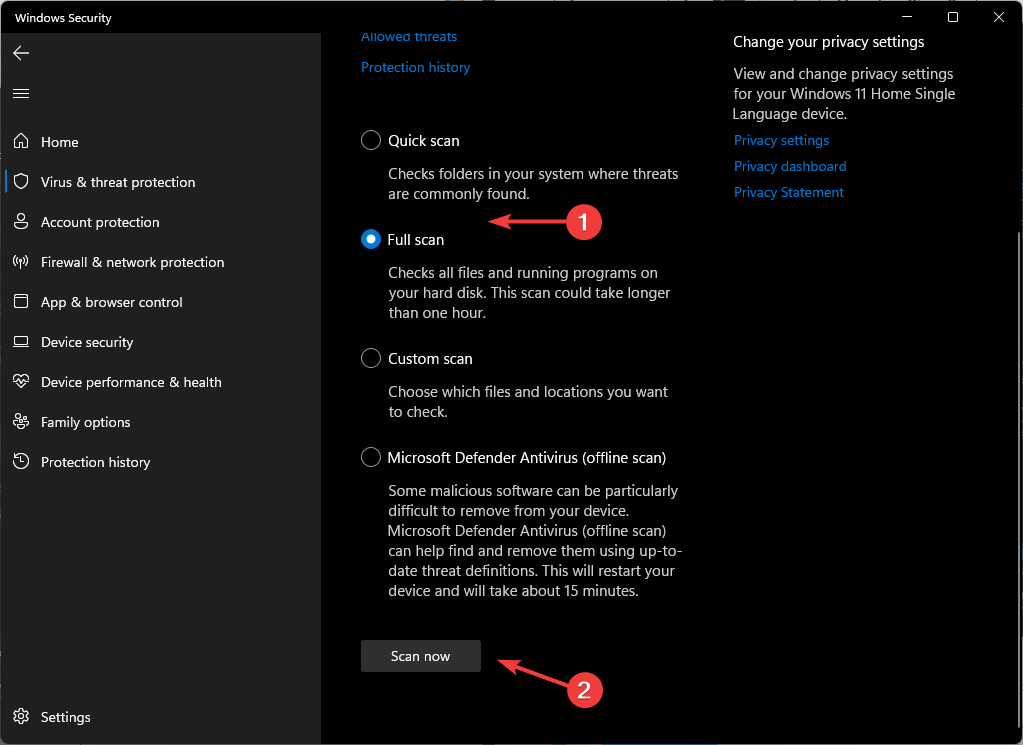
- Warten Sie, bis der Prozess abgeschlossen ist, und starten Sie Ihr System neu.
Obwohl der integrierte Antivirus von Windows der primäre Bedrohungsschützer Ihres Geräts ist, hat er seine Mängel und manchmal funktioniert Windows Defender nicht. In diesem Fall könnten Cyberkriminelle diese Schwachstelle ausnutzen und eine ähnliche Datei wie MSACuiL.exe injizieren, die letztendlich mit Malware infiziert ist.
In diesem Fall müssen Sie auf Antivirenprogramme von Drittanbietern zurückgreifen. Sie sollten jedoch auch die Ergebnisse mit Vorsicht betrachten, da sie dafür bekannt sind, Fehlalarme zu erzeugen. Erfahren Sie mehr zu diesem Thema
- Microsoft veröffentlicht neues Defender-Update für Windows 11, 10 und Server-Installationsabbilder
- Microsoft bringt das TITAN Intelligence System zu Security Copilot Guided Response
Tipps zur Unterscheidung zwischen legitimen exe-Dateien und kompromittierten Dateien
- Dateispeicherort – Legitime Dateien befinden sich normalerweise in etablierten Systemordnern wie C:\Windows oder in Programmordnern. Seien Sie vorsichtig, wenn sie sich an einem ungewöhnlichen oder unerwarteten Ort befinden.
- Digitale Signaturen – Dateien von seriösen Entwicklern sind oft digital signiert. Klicken Sie mit der rechten Maustaste auf die Datei und gehen Sie zu Eigenschaften > Digitale Signaturen, um gegen den ursprünglichen Entwickler zu überprüfen.
- Dateigröße – Vergleichen Sie die Dateigröße der verdächtigen .exe-Datei mit der bekannten legitimen Datei. Wenn es einen signifikanten Unterschied in der Dateigröße gibt, kann dies auf ein potenzielles Problem hinweisen.
- Antivirus-Scans – Führen Sie einen seriösen Antivirus-Scan auf der verdächtigen Datei durch. Antivirensoftware kann oft bösartige Dateien erkennen und kennzeichnen, solange sie aktuell sind.
- Herkunft überprüfen – Offizielle Webseiten oder vertrauenswürdige Software-Repositorys minimieren das Risiko, kompromittierte Dateien herunterzuladen.
Während diese Tipps helfen können, die Legitimität von .exe-Dateien zu gewährleisten, ist es wichtig, Vorsicht walten zu lassen und eine Kombination von Methoden zu verwenden, um die Sicherheit Ihres Systems zu gewährleisten. Windows 10- und 11-Benutzer haben das Glück, über die Windows Defender Sandbox-Funktion zu verfügen.
Sie können Apps in einer kontrollierten Umgebung einfach isolieren, um Malware-Angriffe zu erkennen und zu blockieren, bevor sie in ein Netzwerk gelangen. Auf diese Weise können Sie die Sicherheit Ihres Systems erhöhen, ohne zusätzliche Apps zu benötigen.
Apropos Windows Defender-Dateien, Sie könnten auch an einer ähnlichen Datei namens MSCASCUi.exe interessiert sein, die für das Starten der Windows Defender-GUI und andere Aufgaben verantwortlich ist.
Sind Sie auf die Datei oder den Prozess MSASCuiL.exe gestoßen? Würden Sie sagen, es war ein großartiger Startup-Prozess, eine Belästigung für Ihr System oder hatte es keine Auswirkungen? Lassen Sie es uns im Kommentarbereich wissen.













